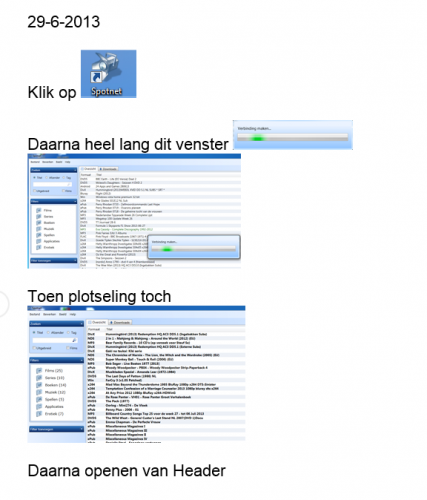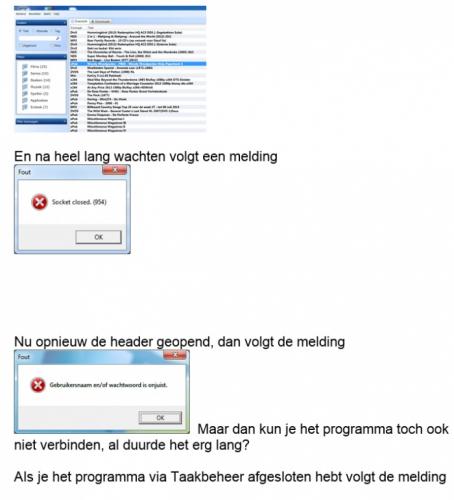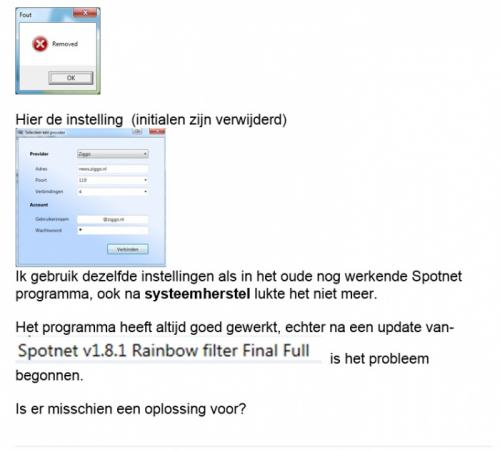-
Items
26.326 -
Registratiedatum
-
Laatst bezocht
Inhoudstype
Profielen
Forums
Store
Alles dat geplaatst werd door clarkie
-
Welke browser gebruikt je buurman?
-
Het is toch belangrijk om te weten of het om een lokaal of een microsoft- account gaat. Zie ook deze link.
-

PC is erg traag.
clarkie reageerde op Wilma Westra's topic in Archief Bestrijding malware & virussen
Tenzij jij die video's vanuit de bibliotheek "video's" bekeek, het kan dus zijn dat die video's gewoon in een andere map staan. Als die op je andere schijf nog aanwezig zijn kan je die gewoon kopiëren naar de nieuws schijf. -
Als je alle tips uit de vorige berichten geprobeerd hebt dan weet ik het helaas niet meer.
-
- Open Internet explorer. - Druk op de Alt toets op je toetsenbord. Er verschijnt een menu. - Ga naar het menu Extra en kies Internetopties. - Op de tab Geavanceerd klik je onderaan op de knop Opnieuw instellen... - Klik nogmaals op Opnieuw instellen. - Klik op Sluiten en herstart internet explorer. Opmerking: Bovenstaande procedure kan ook volautomatisch gebeuren, door dit programma te downloaden en uit te voeren: reset IE naar standaardinstellingen (klik erop). Meer info over het opnieuw instellen van IE, vindt u hier.
-
Dat wachtwoord wat jij nodig hebt zou op een document of .... van de provider moeten staan. Om het te veranderen neem je best deze link eens door.
-
Dag Martin, Hoe ver sta je met het oplossen van je probleem?
-
Dag mamsie, Lukt het niet om bericht 2 uit te voeren of is je probleem op een andere manier opgelost?
-
Dag computer-leek, We hebben niks meer van je gehoord, is je probleem opgelost?
-
Dag sydneyrei, Is je probleem opgelost? Als je binnen dit topic verder geen vragen of problemen meer hebt, mag je dit onderwerp afsluiten door een klik op de knop "Markeer als opgelost", die je links onderaan kan terugvinden … zo blijft het voor iedereen overzichtelijk.
- 2 antwoorden
-
- administrator
- computer
-
(en 8 meer)
Getagd met:
-

Laptop/WIN7 start niet meer correct op
clarkie reageerde op Watermolen's topic in Archief Windows Algemeen
Dag Watermolen, Wat was het resultaat van de test met Seatools? -
Van zodra 1 van de experts online is zal deze je zeker verder helpen aangaande je vraag/probleem.
-
Dag Ronny, Is je probleem in Incredimail opgelost?
-
Dag Johnny, Hoe ver sta je met het oplossen van je probleem?
-
We zullen eerst eens nagaan of malware of virussen de oorzaak zijn van je probleem. 1. Download HijackThis. (klik er op) De download start automatisch na 5 seconden. Bestand HijackThis.msi opslaan. Daarna kiezen voor "uitvoeren". Hijackthis wordt nu op je PC geïnstalleerd, een snelkoppeling wordt op je bureaublad geplaatst. Als je geen netwerkverbinding meer hebt, kan je de download doen met een andere PC en het bestand met een USB-stick overbrengen Als je enkel nog in veilige modus kan werken, moet je de executable (HijackThis.exe) downloaden. Dit kan je HIER doen. Sla deze op in een nieuwe map op de C schijf (bvb C:\\hijackthis) en start hijackthis dan vanaf deze map. De logjes kan je dan ook in die map terugvinden. 2. Klik op de snelkoppeling om HijackThis te starten. (lees eerst de rode tekst hieronder!) Klik ofwel op "Do a systemscan and save a logfile", ofwel eerst op "Scan" en dan op "Savelog". Er opent een kladblokvenster, hou gelijktijdig de CTRL en A-toets ingedrukt, nu is alles geselecteerd. Hou gelijktijdig de CTRL en C-toets ingedrukt, nu is alles gekopieerd. Plak nu het HJT logje in je bericht door CTRL en V-toets. Krijg je een melding ""For some reason your system denied writing to the Host file ....", klik dan gewoon door op de OK-toets. Let op : Windows Vista & 7 gebruikers dienen HijackThis als “administrator” uit te voeren via rechtermuisknop “als administrator uitvoeren". Indien dit via de snelkoppeling niet lukt voer je HijackThis als administrator uit in de volgende map : C:\\Program Files\\Trend Micro\\HiJackThis of C:\\Program Files (x86)\\Trend Micro\\HiJackThis. (Bekijk hier de afbeelding ---> Klik hier) 3. Na het plaatsen van je logje wordt dit door een expert nagekeken en hij begeleidt jou verder door het ganse proces. Tip! Wil je in woord en beeld weten hoe je een logje met HijackThis maakt en plaatst op het forum, klik dan HIER.
-
Ook deze link kan je misschien verder helpen?
-
Of Windows mail correct zou werken in W8 weet ik niet. Wat je account betreft ga je best eens naar instellingen via de Charm- balk.die je aan de rechterkant van je scherm terug vindt door met de muis in de linker of rechter beneden hoek te gaan staan. Dan klik je PC- instellingen wijzigen. Dan klik je op gebruikers. Welk soort account staat daar vermeld, een lokaal account of een Microsoft- account?
-
Dat had je beter al vroeger vermeld. Zet eens een herstelpunt terug dat ouder is als een week, hoe je dat doet lees je hier.
-

Scriptfout na openen Windows explorer
clarkie reageerde op james48's topic in Archief Windows Algemeen
Ik ga er van uit dat je Internet explorer bedoelt en niet Windows explorer. Voer eerst eens onderstaande uit: - Open Internet explorer. - Druk op de Alt toets op je toetsenbord. Er verschijnt een menu. - Ga naar het menu Extra en kies Internetopties. - Op de tab Geavanceerd klik je onderaan op de knop Opnieuw instellen... - Klik nogmaals op Opnieuw instellen. - Klik op Sluiten en herstart internet explorer. Opmerking: Bovenstaande procedure kan ook volautomatisch gebeuren, door dit programma te downloaden en uit te voeren: reset IE naar standaardinstellingen (klik erop). Meer info over het opnieuw instellen van IE, vindt u hier. -
Het aanwezige mailprogramma is nogal beperkt. Je kan best het gratis Windows live mail of thunderbird gebruiken. Wat die gadgets betreft neem je best deze link eens door. Daar bedoel je de Charm-balk mee denk ik. Ga naar deze link en klik er op Charms.
-
Dag redlady50, Ik heb je bericht verplaatst naar het reeds bestaande topic dat ik heropend heb. Gaat het telkens over die zelfde website (spelpunt.nl)? Heb je al eens als test een andere browser geprobeerd zoals Firefox of Google Chrome?
-
Zorg dat je scanner aangesloten zit en aan staat, en ga dan naar start-> configuratiescherm-> apparaatbeheer. Klik op het driehoekje voor beeldapparaten (camera's en scanner) zodat je alle aangesloten camera's en scanners in beeld krijgt. Maak daar een printscreen van en plaats die in je volgend bericht. Hoe je een printscreen kan maken lees je hier, hoe je die in een volgend bericht kan plaatsen lees je hier.
-
Op Websonic gebruiken ze Stardock om de vertrouwde start- knop en startmenu terug te krijgen in Windows 8. Die is helaas niet gratis. Eentje die wel gratis is en die ik zelf al gebruik is Classic Shell. Via deze link lees je er meer over. Wat Ninite betreft moet je eerst alle gewenste software selecteren en dan pas op Get installer klikken, lukt het dan wel?

OVER ONS
PC Helpforum helpt GRATIS computergebruikers sinds juli 2006. Ons team geeft via het forum professioneel antwoord op uw vragen en probeert uw pc problemen zo snel mogelijk op te lossen. Word lid vandaag, plaats je vraag online en het PC Helpforum-team helpt u graag verder!